電腦鼠標怎麼設置靈敏度,鼠標作為電腦操作的重要工具之一,其靈敏度的設置對於用戶的使用體驗至關重要,在日常使用中我們常常需要根據自己的習慣和需求來調節鼠標的靈敏度。如何設置電腦鼠標的靈敏度呢?調節鼠標靈敏度的方法有很多種,可以通過電腦係統設置、鼠標驅動程序或者鼠標本身的功能鍵等進行調整。在本文中我們將介紹幾種常見的調節鼠標靈敏度的方法,幫助讀者更好地掌握這一技巧,提高鼠標操作的準確性和效率。
方法如下:
1.首先將鼠標指針停留在桌麵空白處。
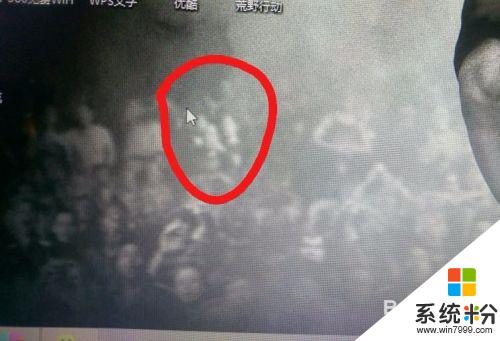
2.單機鼠標右鍵,出現功能菜單,找到個性化。
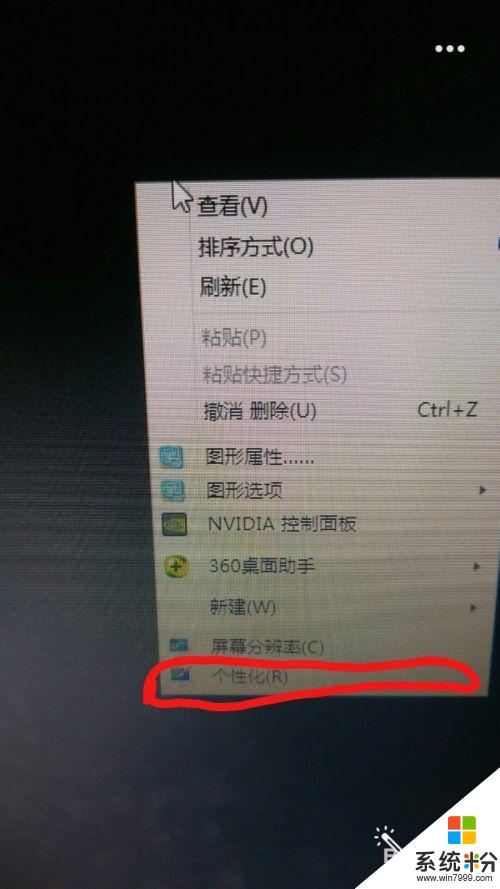
3.鼠標置於個性化上左擊,進入個性化界麵,找到‘更改鼠標指針’。
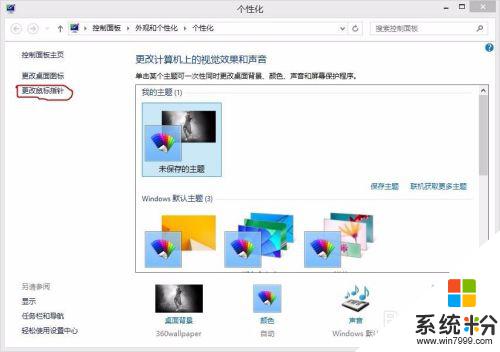
4.鼠標指針置於‘更改鼠標指針’左擊,進入‘鼠標屬性’界麵。找到'指針選項’。
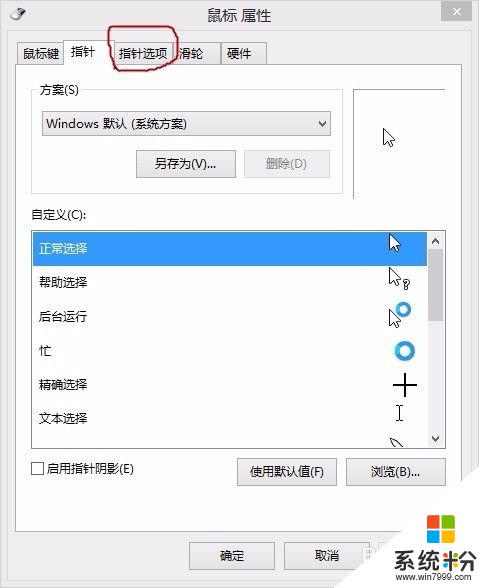
5.鼠標指針置於'指針選項’左擊,進入'指針選項’界麵找到‘移動’。
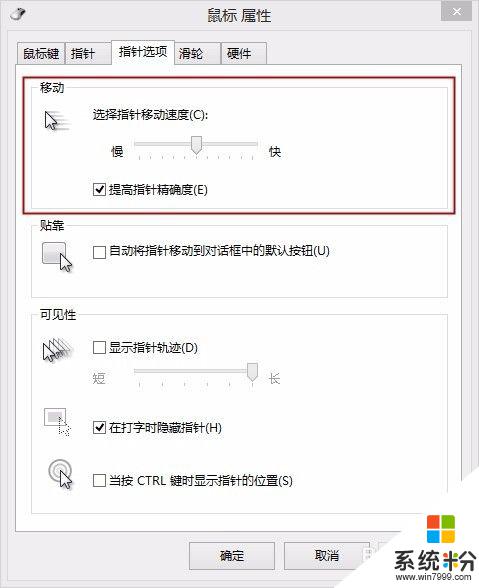
6.在中間有調節鼠標靈敏度的選項,靠左是鼠標靈敏度低。靠右是鼠標靈敏度高。
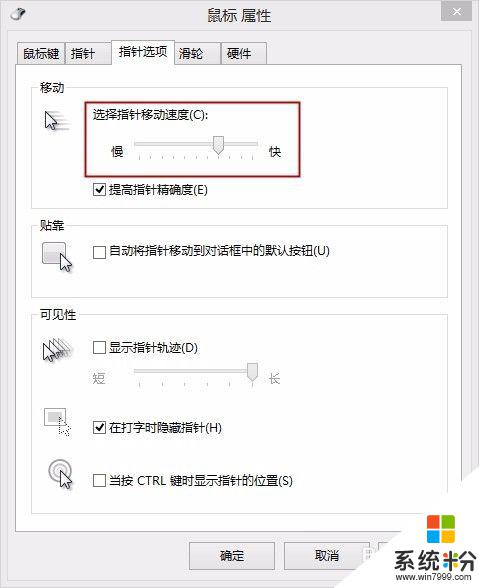
7.設置好後左擊‘確定’就完成設置了。

以上就是電腦鼠標靈敏度設置的全部內容,如果你也遇到了同樣的情況,請參考小編的方法處理,希望這篇文章對你有所幫助。